ماذا تفعل لو نسيت كلمة مرور ويندوز 10 ؟ اليك الطرق المجربة لتخطي شاشة القفل
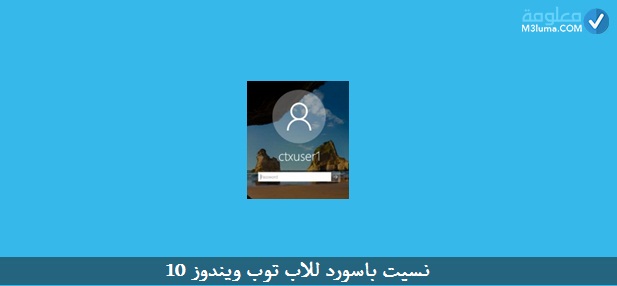
ماذا تفعل لو نسيت كلمة مرور ويندوز 10 ؟ اليك الطرق المجربة لتخطي شاشة القفل
يتضح بأنك نسيت كلمة المرور لجهاز الكمبيوتر الخاص بك الذي يعمل بنظام تشغيل ويندوز 10، وتنبثق لك في كل محاولة الدخول رسالة فشل الدخول الى ويندوز 10، قد يكون السبب بعض التحديثات الجديدة للنظام، أو أنك تقوم بتغيير باسورد للأبت توب في كل مرة لتفادي الوقوع في فخ المتفطلين و المخترقين، حتى وجدت نفسك ناسي كلمة المرور.
أول شئ ستفكر فيه هو محاولة إعادة تنزيل الويندوز وتثبيته من جديد، هذا حل فاشل الأنك ستفقد جميع المعلومات والملفات والبيانات الخاصة بك، فلا داعي للقلق استحضرنا لك اليوم مجموعة من الحلول الفعالة والمجربة لكيفية فتح اللابتوب اذا نسيت كلمة السر ويندوز 10، بخطوات جد بسيطة وموضحة بالصور بوضوح تام، إذا هيا بنا.
- فقدت كلمة مرور حساب المسؤول وليس لديك حساب مسؤول آخر؟
- قمت بتغيير كلمة المرور ولم تستخدم الكمبيوتر لفترة طويلة؟
- ليس لديك قرص إعادة تعيين كلمة المرور وقد نسيت كلمة مرور تسجيل الدخول؟
- قم بتعيين حساب Microsoft ولكن فقدت كلمة المرور الخاصة به؟
- استخدم شخص آخر جهاز الكمبيوتر الخاص بك وغيّر كلمة مرور المسؤول؟
ما يجب القيام به اذا نسيت كلمة مرور ويندوز 10

لا تتسرع في الأول، دائما خد نفسا عميقا وفكر بجميع الاحتمالات الواردة قبل الغوص في خطوات الحل، حيث هناك بعض النقط مهمة جدا يجب الأخد بها قبل الإنتهاء من الحل، وهي كما يلي:
سنعتمد على الفلاشة ميموري USB للوصول إلى كلمة السر المنسية أو المفقودة، حيث ستكون الحلقة الرئيسية لإعادة تعيين كلمة المرور من جديد، وفتح جهاز الاب توب المغلاق، ليس هذا فحسب بل سنستخدم أيضا وسيلة مهمة وقوية ألى وهي برنامج PassFab 4WinKey، بالرغم من أنه مدفوع إلا أنه يتوفر على إمكانيات ومميزات حديثة وخارقة ستساعدك في تعيين كلمة مرور ويندوز 10 بكل سهولة.
سنتعرف خلال الأسطر الموالية على كل ما يخص تطبيق PassFab 4WinKey المميز بخصائصه وتقنياته التي ينطوي عنها، وكيف يتم من خلاله تخطي شاشة القفل في ويندوز 10، بخطوات بسيطة، إذا هي بنا.
لماذا يجب عليك تحميل تطبيق PassFab 4WinKey
صنف هذا التطبيق القوي PassFab 4WinKey من أبرز التطبيقات المزودة بتقنيات قوية، تساعد المستخدم في حل العديد من المشاكل المستعصية على الاب توب، مثل عدم القدرة على تذكر كلمة المرور لفتح اللابتوب ويندوز 10،
يخلصك من السحابات المشبوهة والغير الأمنة، قم بإنشاء محرك أقراص USB / CD / DVD لإعادة تعيين كلمة مرور Windows10 ،
واستعد الوصول إلى جهاز الكمبيوتر الخاص بك على الفور وببساطة. بالرغم من أنه تطبيق مدفوع يمكنك استخدام هذه الأداة لإنشاء قرص إعادة تعيين كلمة مرور Windows مجانًا.
ستتمكن من إصلاح جميع المشاكل الداخلية للويندوز بكل أريحيةـ الأنه تطبيق معنرف به من قبل شركات كبرى عالمية.
سفتح لك المجال تطبيق PassFab 4WinKey لإنشاء أو حدف أي حساب كيفما كان نوعه وبسهولة،
ويمكنك من إعادة تعيين كلمة السر بخطوات غاية في السهولة.
يدعم مختلف أنظمة التشغيل للحاسوب.
خلال عملية تعيين كلمة المرور للويندوز 10، يقوم التطبيق بحماية جميع بياناتك وملفاتك الخاصة.
يمتلك تطبيقPassFab 4WinKey القدرة الخارقة على تجاوز أي نوع من الصعوبات بنجاح تام %100.
أنضر أيضا: Windows Password Key برنامج ازالة باسورد ويندوز 10 و 7
انتباه
لكي نسهل عنك الأمر، سنقوم بتقسيم الحل إلى طريقتين، الأولى تتضمن “قرص إعادة تعيين كلمة المرور”، والثانية تكمن في “كيفية استخدام قرص إعادة تعيين كلمة المرور لحذف كلمة مرور ويندوز 10”.
الطريقة الأولى: طريقة إنشاء قرص إعادة تعيين كلمة المرور باستخدام PassFab 4WinKey
الخطوة رقم 1: يجب عليك تحميل برنامج PassFab 4WinKey عبر الرابط أسفل الفقرة.
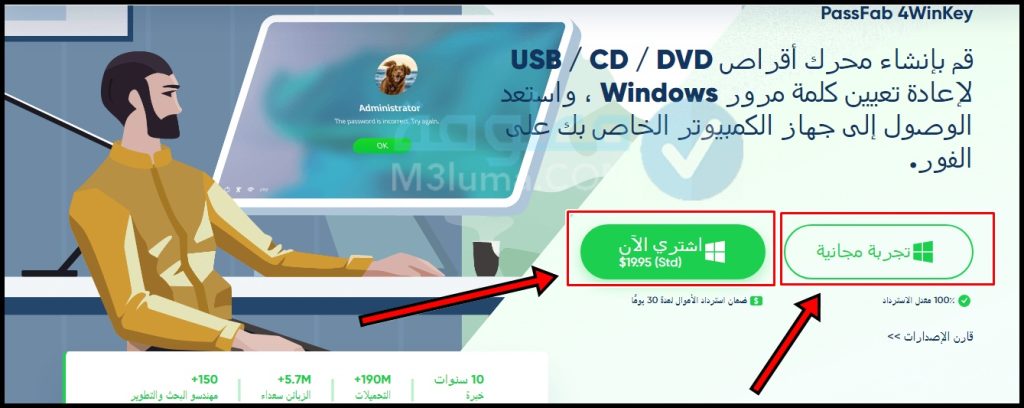
الخطوة رقم 2: الأن قم باستحضار محرك الأٌقراص المضغوطة سواء قرص فلاشة USB أو DVD أو CD، لكن كنصيحة قم باستخدام فلاشة USB وتركيبها على حاسوبك اللاب الأنها سريعة الاستجابة في مثل هذه المواقف.
الخطوة رقم 3: هنا يجب عليك استخدام أداة PassFab 4WinKey.
الخطوة رقم 4: من خلال الواجهة الظاهرة، حدد خيار فلاشة USB.
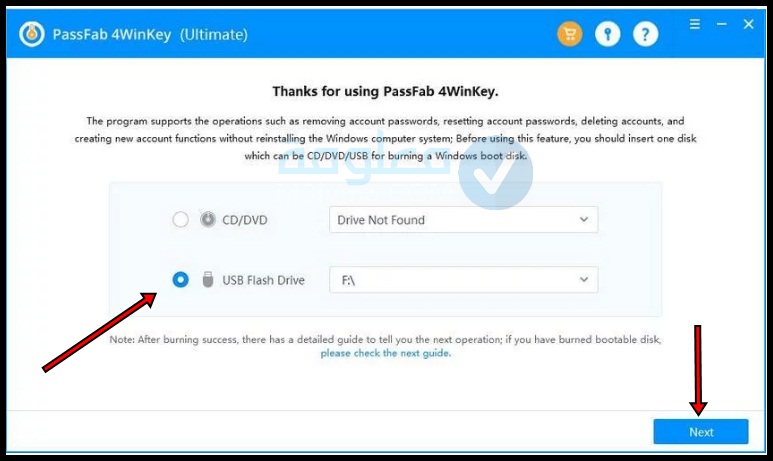
الخطوة رقم 5: بعد ذلك ستنبق لك واجهة جديدة، أنقر على التالي.
الخطوة رقم 6: والأن ستنطلق عملية حرق الفلاشة، ومن باب التحدير لا تفصل الفلاشة USB عن الحاسوب، من المهم أن تنتظر حتى تتم العملية بنجاح.
الخطوات السالفة الذكر قمنا من خلالها بإنشاء قرص، لإمكانية إعاجة تعيين كلمة المرور بواسطة برنامج القوي PassFab 4WinKey، هيا بنا لنشرع في الطريقة الثانية.
الطريقة الثانية: كيفية استخدام قرص إعادة تعيين كلمة المرور لحذف كلمة مرور ويندوز 10
الخطوة رقم 1: قم بتركيب الفلاشة USB، ثم أعد تشغل الكمبيوتر من جديد، ثم توجه مباشرة نحوى قائمة التمهيد “BOOT”.
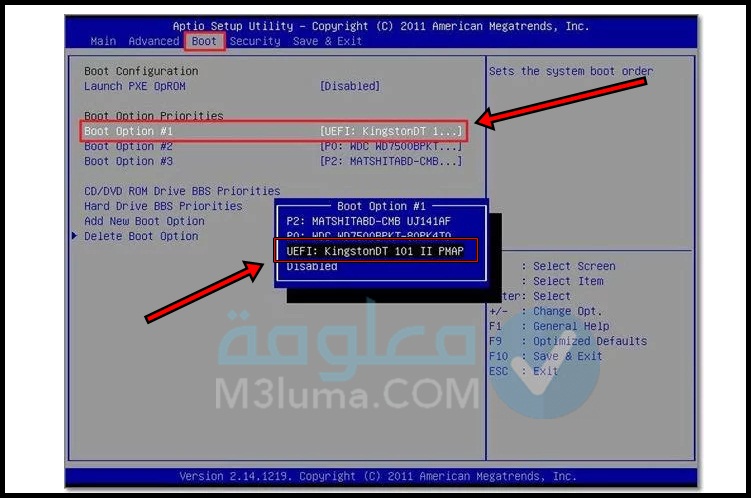
الخطوة رقم 2:من خلال واجهة التمهيد “boot” قم بالنقر على خيار محرك إعادة تعيين كلمة المرور.
الخطوة رقم 3: أنقر على خيار Entrer وغادر واجهة التمهيد، بعد ذلك ستنبثق لك واجهة برنامج PassFab 4WinKey.
الخطوة رقم 4: ماعليك سوى ختيار نوع نظام التشغيل والحاسوب.
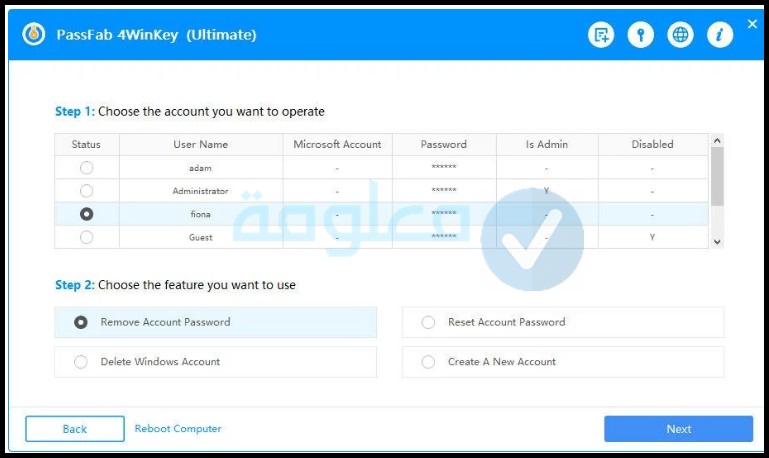
الخطوة رقم 5: حدد ما ترغب في الوصول إليه، ثم انتظر إنهاء العملية.
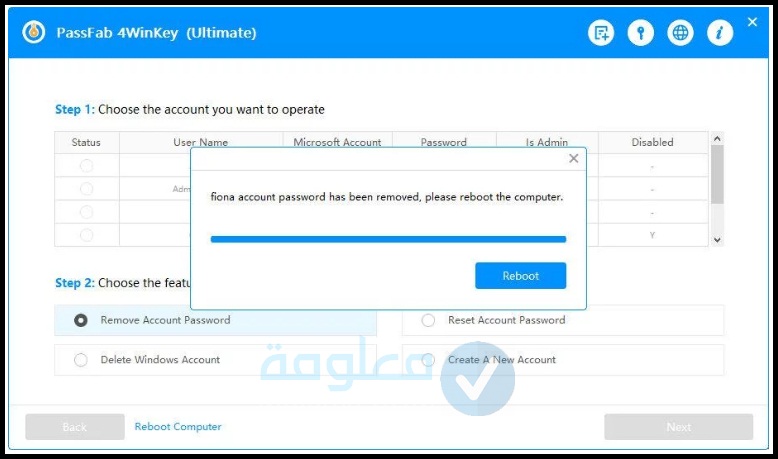
هذا ما في الأمر ياصديقي، ها أنت الأن أمام واجهة التسجيل الدخول عبر نافدة الويندوز المرتبط بك، حقا استطعت تخطي شاشة إدخال كلمة المرور بكل سهولة، اليس هذا ما تطمح له من البداية.
الطريقة الثالثة: فتح اللاب توب المعلق بواسطة أداة Windows Repair
من أفضل الحلول الممكنة لتخطي لتخطي شاشة القفل تمامًا وفتح جهازك بكل سهولة بعيدا عن التعقيدات والصعوبات، نجد برنامج Windows Repair والذي سيساعدك بدوره في حلى المشكل المطروح بضغطة رز واحدة بين كل خطوة، ويمكنك من إصلاح أي مشكل على نظام التشغيل لحاسوبك الخاص وصيانتها بالطريقة الصحيحة %100، ومن أجمل مميزاته أنه مجاني.
كيفية فتح أداة Windows Repair
إذا كيف يمكنني فتح أداة Windows Repair؟ هذا ما سيطرح في بالك الأن، الأمر غاية في السهولة تابع مع الشرح التالي:
وأنت أمام شاشة اللأب توب المعلقة، يجب عليك إطفاء الحاسوب الخاص بك بالنقر السمتمر على زر الإطفاء لمدة 4 ثواني ، ثم إعادة تشغيله من جديد، هذه العملية قم بتكرارها ثلاث مرات على التوالي، حتى تنبثق لك واجهة تتضمن العبارة ” Preparin ” Automatic Repair أو Diagnosing Your PC، مما سيمكنك من الوصول إلى لإعدادات ر بكل سهولة.
شاهد أيضا: الغاء كلمة السر ويندوز 10 و8 عند الدخول
طريقة استخدام أداة Windows Repair لتخطي شاشة القفل تمامًا وفتح الجهاز
دعني أقول لك بأن عدد كبيير من المستخدمين تخلصو من مشكل الشاشة المعلقة في ويندوز 10 بواسطة أداة Windows Repair، أنت ستحتاج هنا فقط نسخة من ويندوز 10، ثم قم بعملية حرقها على فلاشة USB، بعد ذلك توجه نحوى خيار البوت، ثم أنقر على خيارالتالي.
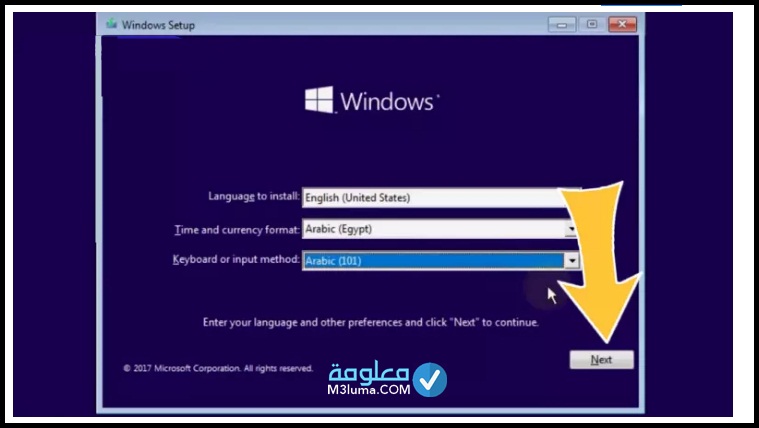
هنا ما عليك سوى الضغط على خيار Repair Your Computer.
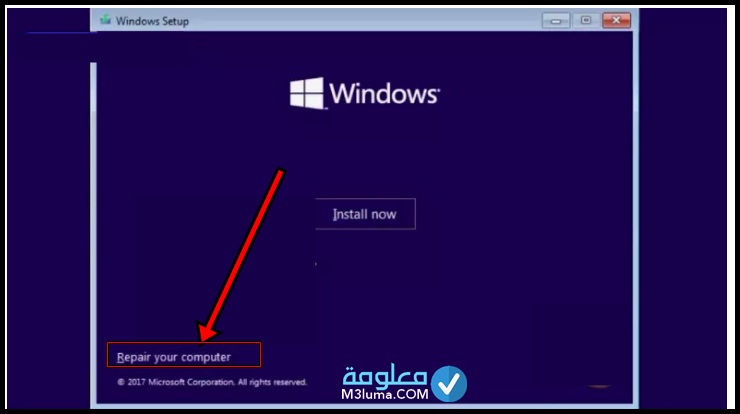
فتح اللابتوب اذا نسيت كلمة السر ويندوز 10
الخطوة رقم 1: أثناء ظهور الواجهة الماثلة أماتمك، انقر على Troubleshoot.
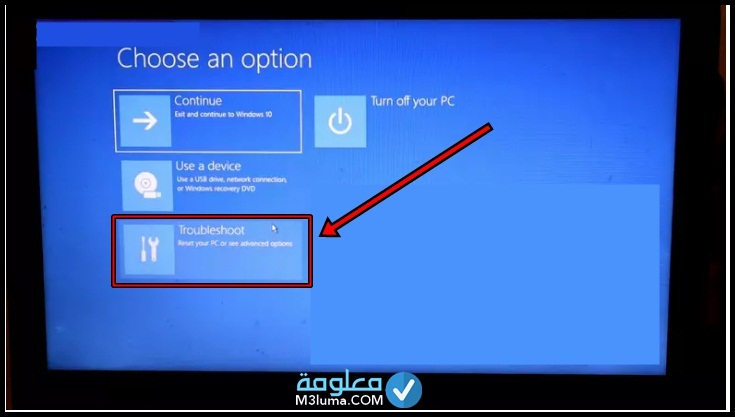
الخطوة رقم 2: هنا قم بالضغط على خيار System Image Recovery.
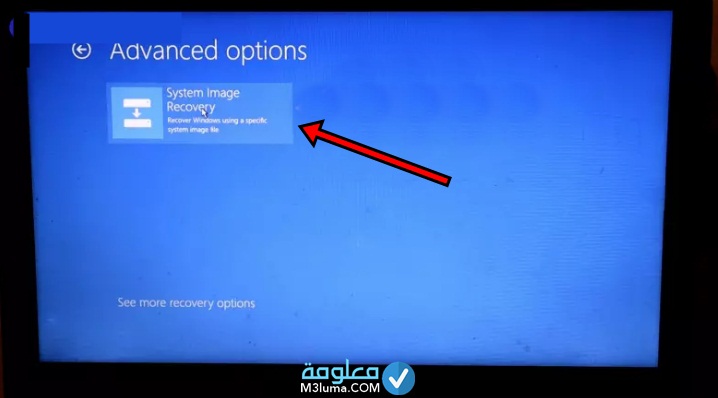
الخطوة رقم 3: ستفتح أمامك نافدة التنبيه، انقر على تخطي Cancel.
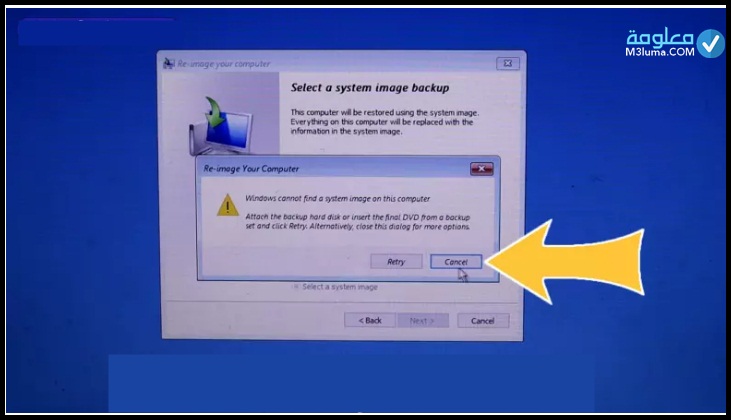
أنقر على زر التالي Next.
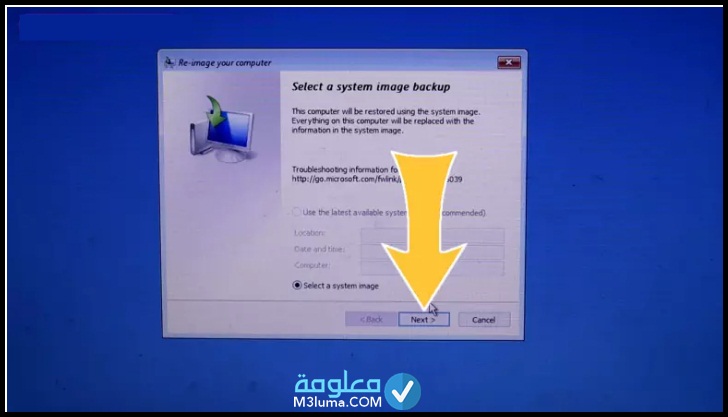
الخطوة رقم4: هنا أنقر على خيار Advanced، بعدها Install a driver.
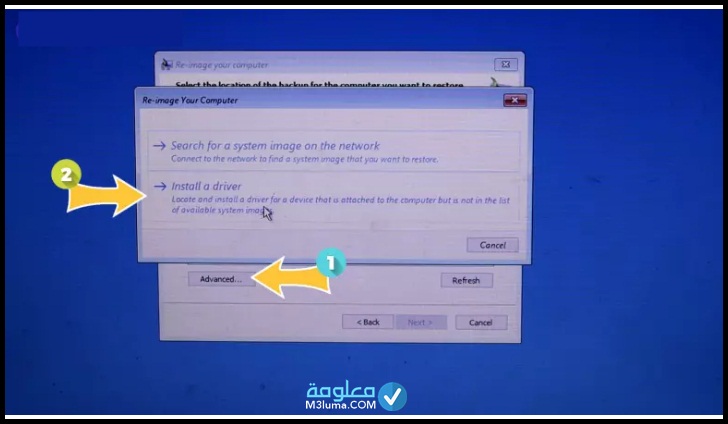
وبالتالي ok.
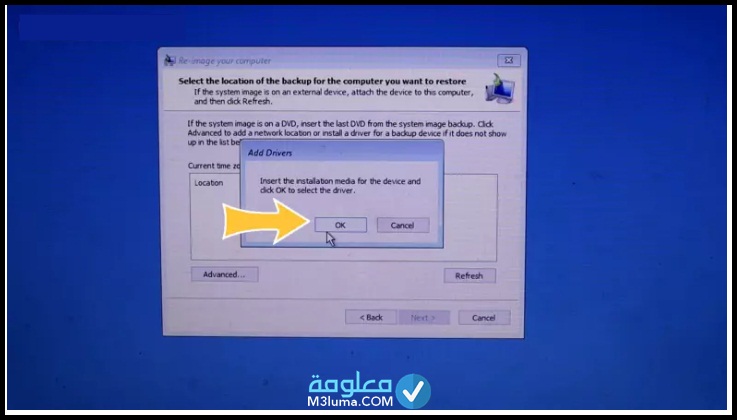
الخطوة رقم 5: قم بالضغط على This PC، قم بالبحث على مجلدات Users – Windows – Program Files.
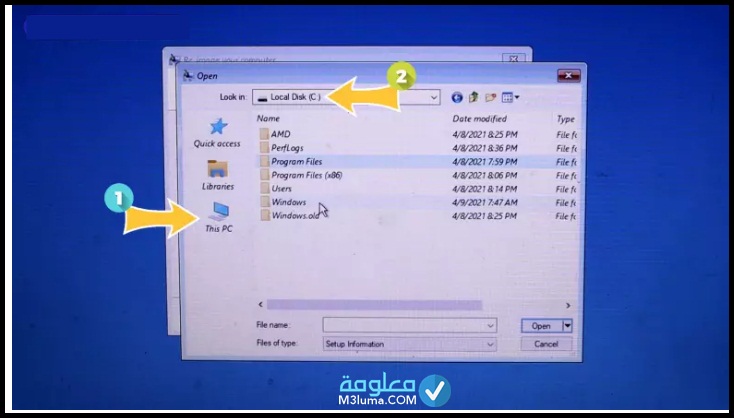
الخطوة رقم 6: هنا ماعليك سوى النقر على الويندوز Windows، بعدها ملف System32.
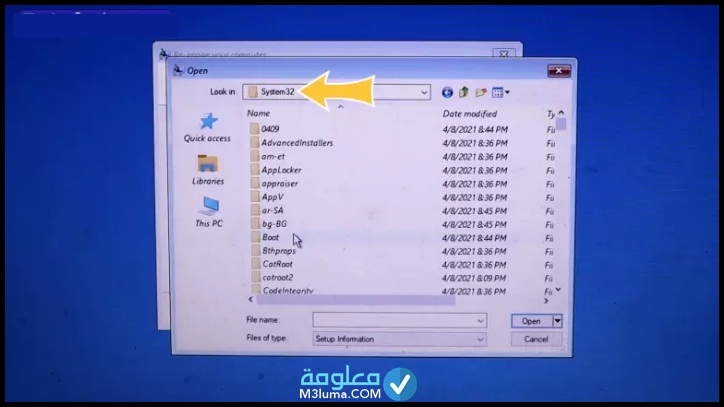
الخطوة رقم 7: في عمق ملف System32 نقوم بالبحث عن ملف Utilman، ثم نعيد تسميته إلى Utilman12، وذلك من خلال الضغط على الفارة كليك يمين فوق مجلد System32، ثم نحدد خيار Rename، ثم نكتب رقم 12، أنضر الصورة أسفله.
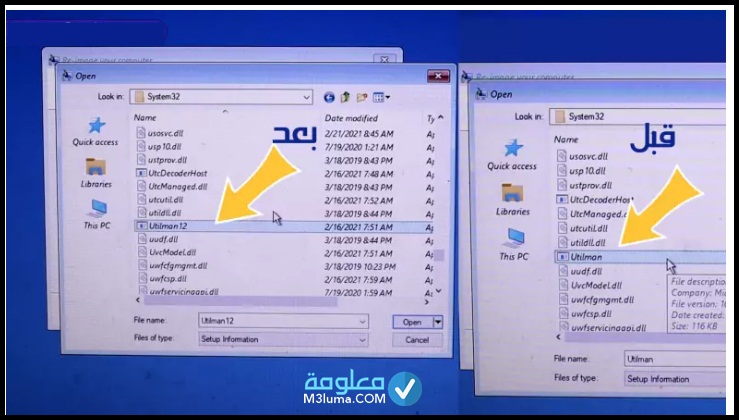
الخطوة رقم 8: نعيد تسمية ملف cmd إلى Utilman، بنفس الخطوات السالفة الذكر.
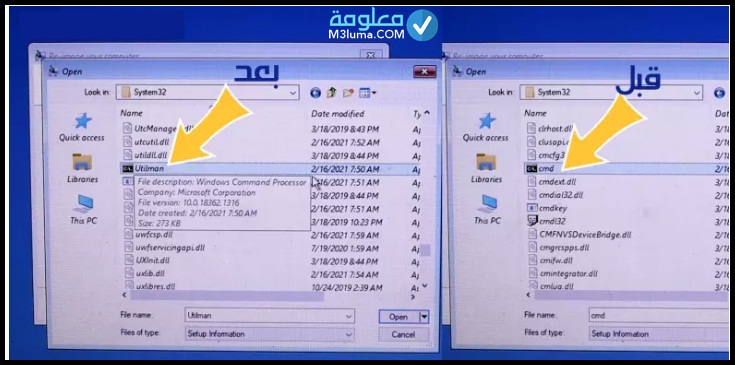
وبالتالي ها أنت إتهيت، أليس الأمر بسيط كما قلت في الأول، إذا قم بالخروج من الصفحة بالضغط على رز علامة الحمراء أو النقر على Cancel مرتين.
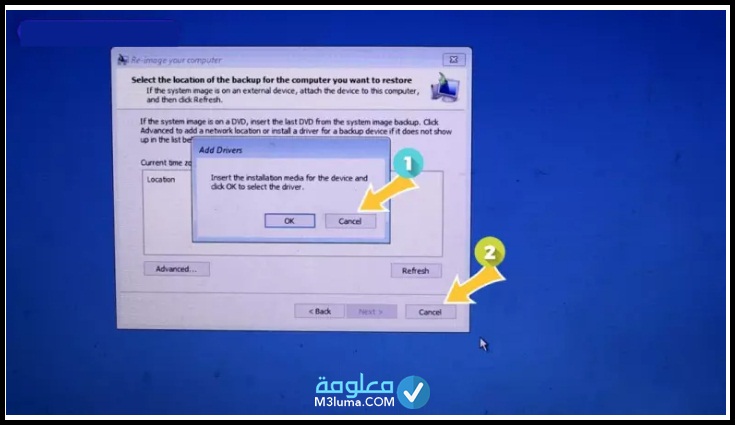
خلال هذه الواجهة قم بالضغط على خيار المتابعة Continue، أو خيار Turn Off Your PC، وإعادة تشغيل الحاسوب من جديد.
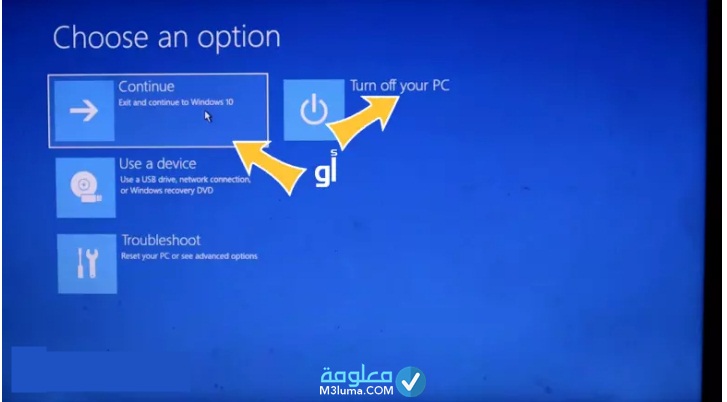
هنا قم بالنقر على الخيار الموضح في الصورة الموالية ثم إضغط عللى زر entrer.
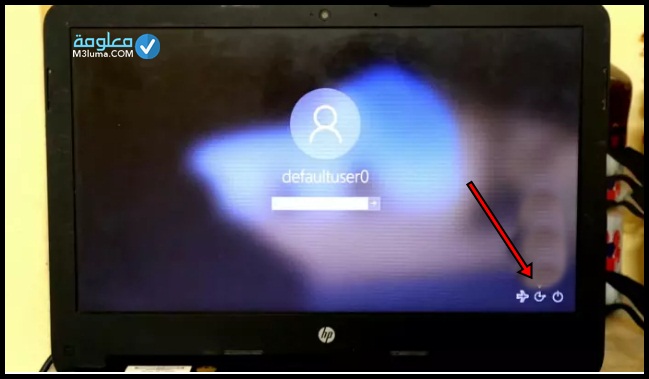
الأن قم بكتابة الأمر control userpasswords2، ثم أنقر على entrer.
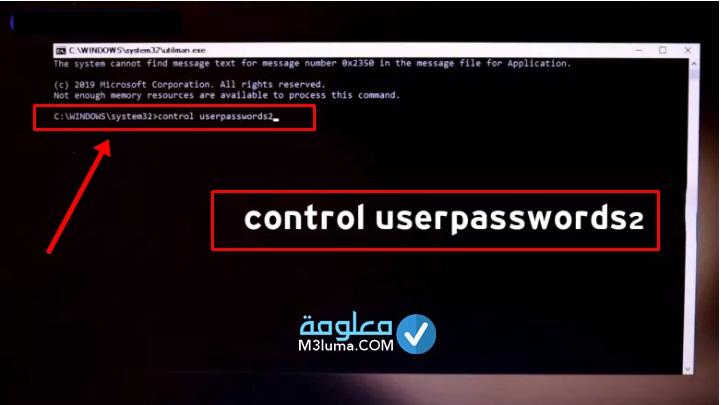
قم بالضغط على الخيارات الموضحة في الصورة التالية.
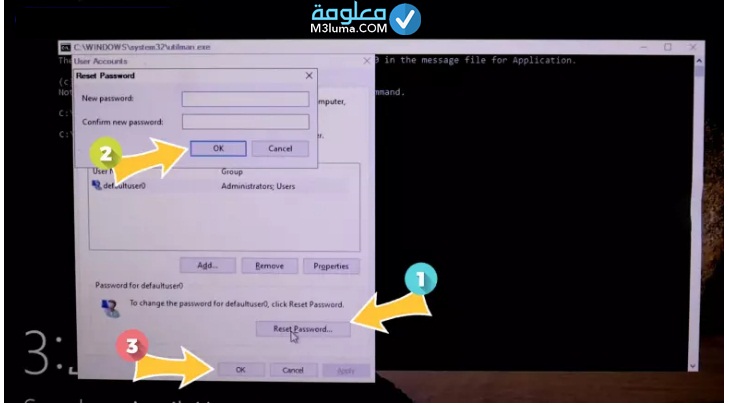
بعد ذلك قم بالخروج من وادهة موجه الأوامر CMD، بالنقر على العلامة الحمراء.
وبالتالي قم بالنقر على السهم أو الضغط على زر المسافة espac، ثم ستتخلص من شاشة القفل تماما.
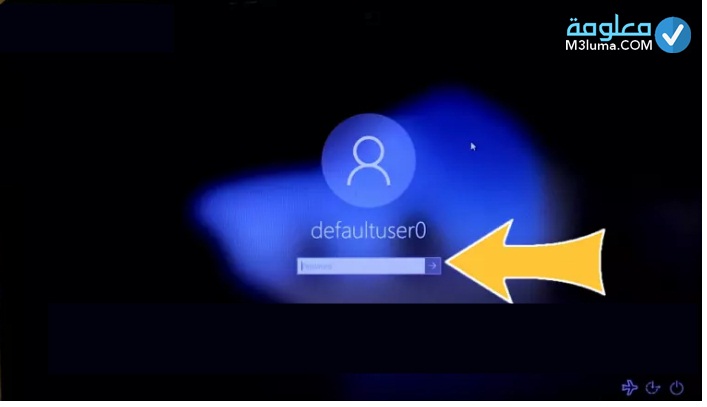
استخدام كيبورد بالماوس لكتابة الباسورد في ويندوز
من الممكن أن يكون خطأ معين على الويندوز، مما جعلك غير قادر على تخطي شاشة القفل للويندوز 10، ومن بين هذه الأخطاء عدم القدرة على الكتابة في لوحة المفاتيح، هناك حل بسيط سيمكنك من كتابة كلمة المرور دون حاجتك للوحة المفاتيح، وذلك عبر تقنية on-screen keyboard.
قد تضن انه حل فاشل، لكن كان سببا لعدد ضخم من المستخدمين لحل مشكلة تخطي الشاشة المعلقة للويندوز10 بكل سهولة.
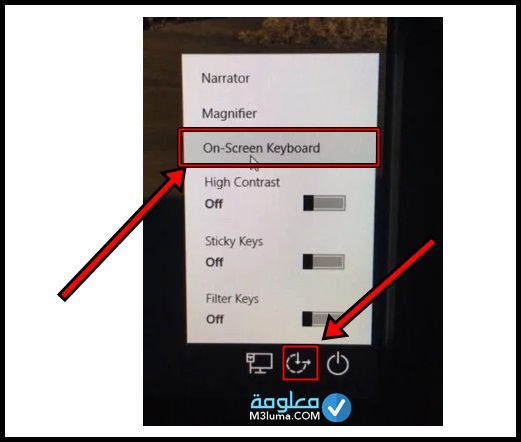
ماعليك سوى النقر على خيار “Ease of Access” المتواجد أسفل الشاشة بجانب خانة إطفاء الحاسوب، ستنبثق لك بعض الخيارات حدد منها on-screen keyboard، بعدها حاول مرارا كتابة كلمة المرور.
عمل recovery drive في ويندوز 10
في حالة لم تجدي كل الحلول والخطوات السالفة الذكرنفعا، وهذا أمرر يستحيل حدوثه بثاثا، ماعليك سوى الإعتماد على التقنية المميزة System Restore، ولكي تتمكن من استخدامه من المهم أن تقوم بالدخول بكلمة السر، فلا داعي للقلق، سنعتمد بشكل جذري على قرص recovery drive لتخطي عائق الشاشة المغلقة.
ماعليك سوى استحضار فلاشة ميموري USB فارغة بحجم يفوق 8 جيجا،يمكن تركيبها على اي حاسوب يعمل بنظام التشغيل ويندوز 10 32بت أو 64بت، ثم الذهاب إلى خانة البدء وكتابة Create recovery drive، ثم الدخول للأداة.
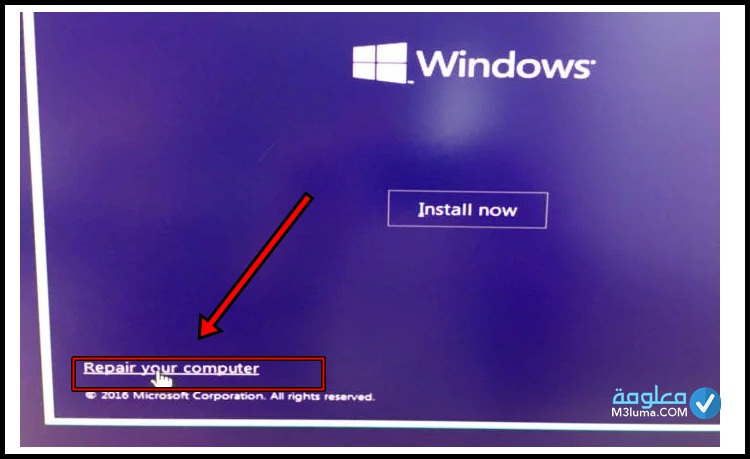
ستنبثق لك واجهة تتضمن التثبيت قم بالنقر خيار Repair Your Computer، بعد ذلك ستنبثق لك صفحة جديدة، حدد خيار Troubleshoot، بعدها أتقر على System Restore، والأن قم بتحديد النظام الذي يعمل به حاسوبك.
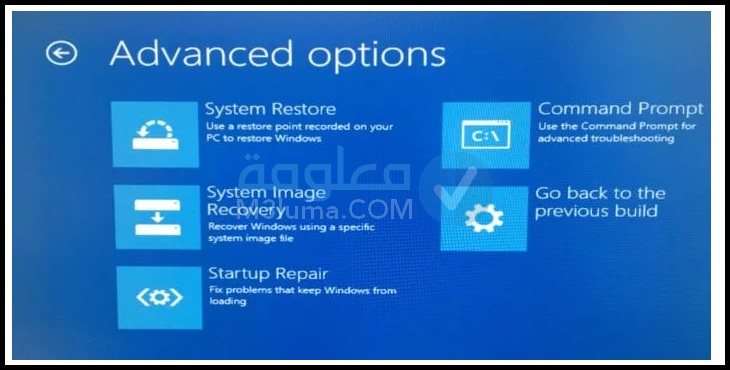
لما تجد نفسك أمام وضع أستعادة النظام، من المهم أن تضبط إعدادت التريخ إلى اليوم الذي فشلت في الوصول إلى كلمة السر للاب توب ويندوز 10، في غالب الأحيان سيكون السبب في المشكل خطأ في تحديثات الويندوز.
أنضر أيضا: تحميل برنامج حرق الويندوز 10 على الفلاشة
عمل password reset disk
بما أنك فقدت كلمة مرور ويندوز 10 من ذهنك، ولم تتمكن من تذكرها أبدا، فلاداعي للقلق ما عليك سوى حماية المعلومات وحفضها من التلاف من خلال تخزينها عبر ملف خارجي.
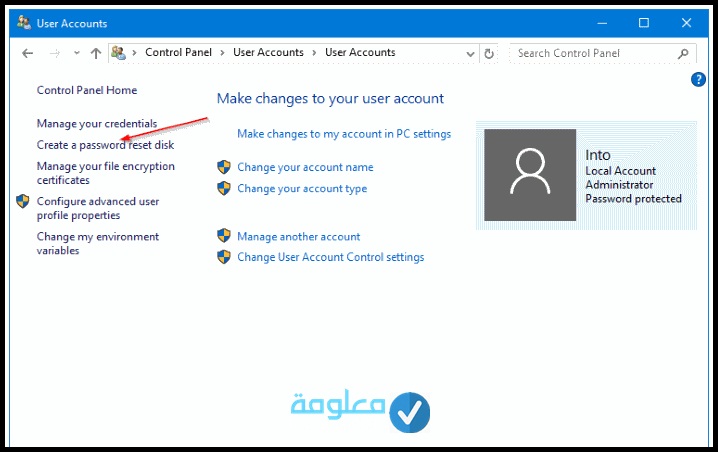
للقيام بهذا الحل الجميل، ماعليك سوى الذهاب إلى لوحة Control Panel ستظهر لك العديد من الخيارات حدد منها، password reset disk، ثم أنقر على التالي next، هنا ستنبثق لك الأداة، ويحق لك ختيار الفلاشة الميموري USB التي ترغب في نسخ المجلدات عنها.
لما انتهيت من هذه الخطوات، يحق لك الأن الإعتماد على الفلاشة ميموري بالدخول إلى نظام الويندوز بعد إطفاء حاسوبك، وتركيب الفلاشة عليه وتشغيله من جديد، ثم أنقر على خيار التالي، وبالتالي ستفتح الشاشة المقفلة ببساطة.
استعادة الحساب المحلي
من الحلول الذكية التي يغفل عنها أغلب المستخدمين، نجد إمكانية الوصول للحساب المحلي لتخطي الشاشة المعلقة لويندوز 10، بالرغم من أن شركة المايكروسوفت لم تسهل هذه ابخطوة إلا أنها فعالة ومضمونة %100، إذا تابع معي الخطوات الموالية.
الخطوة رقم 1: قم بالدخول إلى قائمة الإعدادت ” Settings ” بواسطة زر البدء Start.
الخطوة رقم 2: قم بالنقر على الخيار ” Accounts “.
الخطوة رقم 3: هنا ماعليك سوى اضغط على خيار تسجيل الدخول ” Sign-in options “.
الخطوة رقم 4: خلال خيار كلمة المرور أنقر على رابط ” Update your security questions “.
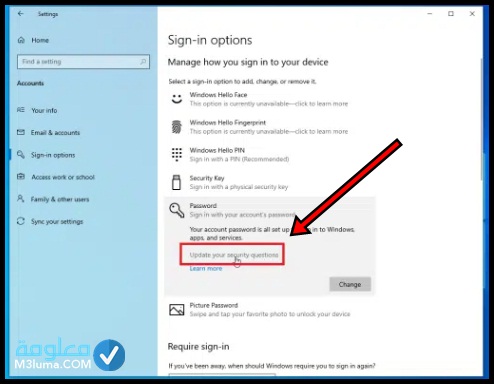
الخطوة رقم 5: هنا يجب عليك كتابة كلة السر للحساب المحلي، ثم حدد اسئلة الأمان الخاصة بك، بعدها أكتب الإجابات بشكل مدقق، ثم حدد خيار ” Finish “.
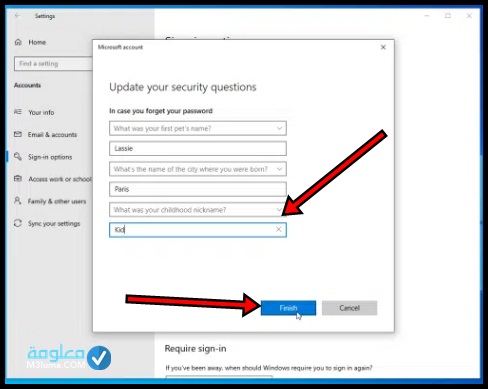
الخطوة رقم 6: مادا لو أنك لم تتذر كلمة السر للدخول إلى حاسوبك، ما عليك سوى ترك خانة كلمة المرور فارغة، ثم أنمقر على ” Enter “، بعد ذلك ستنبثق لك رسالة تتضمن خطأ كلمة المرور، ليظهر لك خيار ” Reset Paswword ” أنقر عنه.
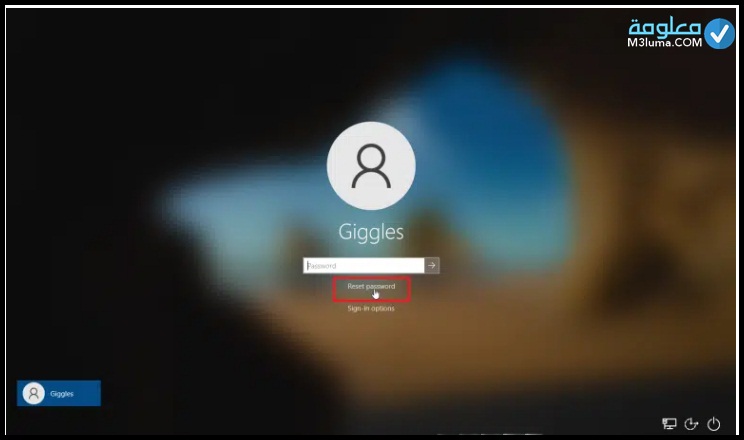
الخطوة رقم 7: لما تنتهي من إدخال أسئلة الأمان أنقر مبارة عن ” Enter ”، ثم أنقر أيضا عن السهم.
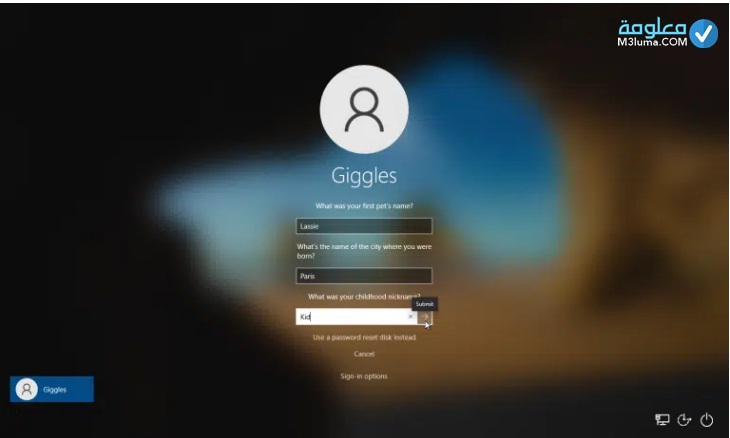
الخطوة رقم 8: هنا سيطلب منك نظام الويندوز، إعادة كتابة كلمة السر جديدة، وبمروك عليك تخطي شاشة القف للويندوز 10.
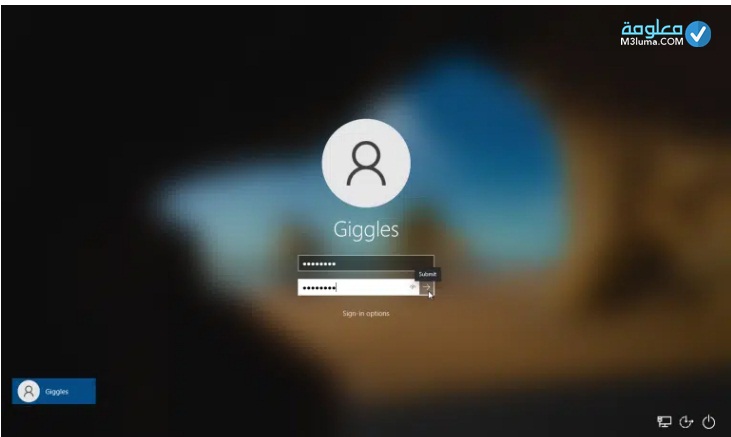
خلاصة
وبهذا نكون قد وصلنا إلى نهاية الموضوع، نتمنى أن تكون جميع الحلول والطرق السالفة الذكر افادتك في التخلص من مشكلة كيفية فتح اللابتوب اذا نسيت كلمة السر ويندوز 10، فلا تبلخو عن بالتعليقات الأنها حافز كبير لدينا.











